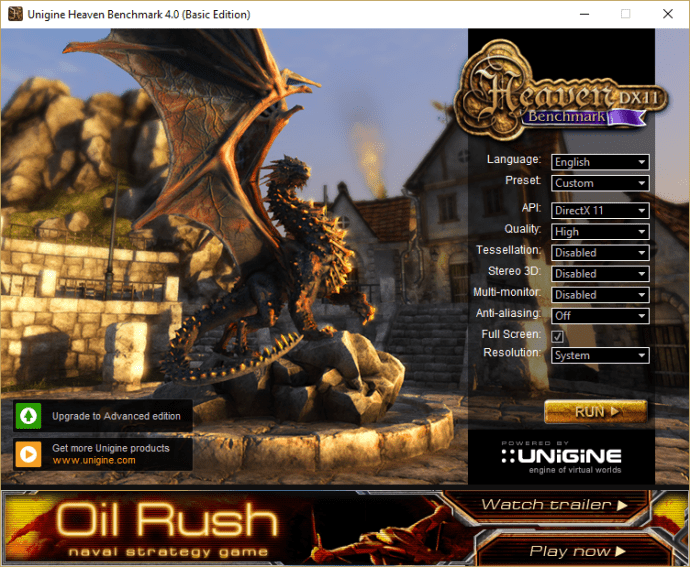Les cartes graphiques sont un composant essentiel de tout ordinateur personnel et une panne de carte graphique peut rendre un PC inutilisable.
Heureusement, la carte graphique est également un composant qu’il est assez facile de diagnostiquer avec des problèmes. Les cartes graphiques peuvent échouer de différentes manières, mais il existe généralement des signes d’avertissement qui vous donnent suffisamment de temps pour aligner un remplacement.
Dans cet article, je vais vous montrer comment repérer les signes d’un problème imminent, comment résoudre les problèmes existants et comment déterminer ce qui ne va pas avec votre carte.
Comment savoir si votre carte graphique est en train de mourir?
Si vous commencez à remarquer des problèmes avec votre PC, il est important de déterminer quel composant est à l’origine de ces problèmes.
Si vous vous demandez si votre carte graphique est à l’origine du problème, vous pouvez regarder cinq signes d’avertissement pour déterminer si c’est le cas.
Panneaux de signalisation
Voici quelques signes avant-coureurs d’une défaillance de la carte vidéo.
- Bégaiement: Lorsqu’une carte graphique commence à mal tourner, vous pouvez voir un bégaiement / gel visuel à l’écran. Cependant, les logiciels malveillants, un disque dur mourant et même des problèmes de RAM peuvent tous provoquer le même type de comportement, alors ne tirez pas de conclusions hâtives. Si vous bégayez avec d’autres signes d’avertissement, il y a de fortes chances que ce soit votre carte graphique.
- Problèmes d’écran: Si vous jouez à un jeu ou regardez un film et que vous commencez soudain à voir des larmes ou des couleurs étranges apparaître sur l’écran, votre carte graphique est peut-être en train de mourir.
- Artefacts étranges: Semblable aux problèmes d’écran, une mauvaise carte graphique peut entraîner des artefacts étranges sur tout votre écran. Des artefacts peuvent être causés par un overclocking excessif, de la chaleur et même une accumulation de poussière. Cela peut parfois être résolu par un redémarrage, mais encore une fois, si vous avez une carte graphique défectueuse, attendez-vous à ce que le problème revienne.
- Écrans bleus: Un ordinateur peut masquer l’écran pour un certain nombre de raisons, qu’il s’agisse de problèmes de RAM, de disques durs, de cartes graphiques ou d’autres composants. Mais, si le système se bloque et / ou des écrans bleus lorsque vous commencez à effectuer des tâches graphiques intensives (par exemple, jouer à des jeux vidéo, regarder des films, etc.), cela pourrait indiquer que votre carte graphique est en train de disparaître.
- Bruit du ventilateur: Cela ne correspond pas nécessairement au besoin de remplacer votre carte graphique, mais gardez l’oreille ouverte pour un bruit de ventilateur plus fort que la normale. Si le ventilateur de la carte fonctionne mal, cela pourrait indiquer que la carte devient trop chaude. S’il fait trop chaud, vous voudrez arrêter ce que vous faites et essayer de le nettoyer le mieux possible. Si vous ne parvenez pas à calmer le ventilateur, il est possible que quelque chose ne tourne pas rond en interne.
Dépannage
 Comme nous le mentionnons toujours dans nos guides de dépannage, découvrir ce qui ne va pas et diagnostiquer un problème est généralement un processus d’élimination. Commencez par vérifier vos connexions. Des connexions desserrées peuvent provoquer de nombreux problèmes, en particulier avec une carte graphique. Assurez-vous qu’elle est solidement insérée dans la carte mère et que toutes les connexions secondaires sont également sécurisées.
Comme nous le mentionnons toujours dans nos guides de dépannage, découvrir ce qui ne va pas et diagnostiquer un problème est généralement un processus d’élimination. Commencez par vérifier vos connexions. Des connexions desserrées peuvent provoquer de nombreux problèmes, en particulier avec une carte graphique. Assurez-vous qu’elle est solidement insérée dans la carte mère et que toutes les connexions secondaires sont également sécurisées.
Dans certains cas, vous ne pourrez pas vérifier les connexions. De manière générale, vous n’aurez pas de problème avec des connexions desserrées dans un ordinateur portable. Avec les ordinateurs portables, le plus souvent, le problème est la poussière due au fait qu’il se trouve dans un tel espace clos. Si vous pouvez l’ouvrir et nettoyer autant de poussière que possible, ce serait le premier endroit pour commencer.
La prochaine chose que vous pouvez faire est d’exécuter des tests logiciels. Courir GPU-Z et surveillez la température en temps réel pour toute anomalie. Pour tester réellement la carte, il n’y a rien de tel que de l’utiliser dans le monde réel.
Utilisez le Outil Heaven Benchmark pour tester votre carte. Exécutez-le pendant quelques heures – il devrait être capable de le gérer sans se bloquer ou provoquer des erreurs graphiques telles que des artefacts étranges et un bégaiement.
Il convient également de noter que si vous ne possédez pas de carte graphique et que vous utilisez les graphiques intégrés d’une carte mère, les problèmes peuvent être le signe d’une défaillance de la carte mère plutôt qu’un problème graphique. Assurez-vous de consulter notre guide de dépannage pour les pannes de la carte mère.
Ensuite, assurez-vous que les pilotes de votre carte graphique (et de votre moniteur) sont tous à jour. Vous pouvez également essayer de désinstaller ceux que vous avez déjà, puis les réinstaller pour vous assurer qu’il n’y a aucun problème.
Une fois désinstallé, Windows utilisera des pilotes très basiques pour afficher la vidéo sur votre moniteur afin que vous ne perdiez pas réellement la fonctionnalité vidéo ou ne causiez aucun dommage à la carte.
Comme toujours, assurez-vous de consulter le fabricant de votre carte vidéo pour obtenir des instructions de désinstallation / réinstallation spécifiques. Vous pouvez trouver des instructions spécifiques de NVIDIA et AMD ici et ici, respectivement. AMD en fait a un outil de nettoyage gratuit pour le faire automatiquement pour vous. Avant d’apporter des modifications à votre logiciel de pilote, vous devez enregistrer l’état de votre système sur un point de restauration. Nous avons un article pratique sur la façon d’annuler une mise à jour du pilote si cela aggrave les choses et que vous avez besoin d’une réinitialisation.
L’un des moyens les plus simples de voir si votre carte graphique est le problème est de simplement remplacer la carte graphique par une autre et de voir si les problèmes disparaissent. Si la nouvelle carte graphique fonctionne sans problème, il est évident que l’ancienne carte graphique devait être remplacée.
Pendant que votre machine est ouverte, cela vaut la peine de vérifier tout problème physique. Si le ventilateur ne fonctionne plus sur la carte vidéo ou si vous voyez des condensateurs qui fuient ou se gonflent, il est temps de les remplacer. Dans de tels cas, la carte vidéo cesse généralement de fonctionner presque immédiatement.
Autre chose à tester: désactivez votre carte son. Cela semble contre-intuitif (qu’est-ce que le système audio a à voir avec la carte vidéo?) Mais parfois les interactions entre ces deux systèmes peuvent rendre l’ensemble de l’ordinateur instable. Si la désactivation du son résout le problème avec vos graphiques, alors le problème peut être en fait dans votre système audio et non sur la carte graphique elle-même.
Si votre ordinateur possède une carte graphique AGP, vous pouvez essayer de ralentir les ports AGP pour voir si cela résout le problème. Pour une carte graphique NVIDIA AGP, vous pouvez utiliser RivaTuner pour ralentir votre carte; les propriétaires non NVIDIA peuvent utiliser PowerStrip. Dans les deux cas, essayez de baisser le multiplicateur de vitesse sur la carte de 8x à 4x ou même 2x et voyez si cela résout le problème.
Il est également possible que votre carte vidéo fonctionne trop rapidement. Certaines cartes peuvent être classées pour une vitesse de processeur graphique particulière, mais en réalité, elles ne peuvent pas toujours fonctionner à cette vitesse. Vous pouvez essayer d’overclocker votre GPU, ce qui met moins de stress sur la carte vidéo dans son ensemble et peut résoudre le problème.
Si vous utilisez une carte vidéo ATI, essayez la ATITool programme pour ralentir votre carte vidéo. Les cartes NVIDIA peuvent utiliser RivaTuner et les autres propriétaires de cartes peuvent utiliser PowerStrip.
Qu’est-ce qui cause l’échec de la carte vidéo?
 Les cartes vidéo peuvent échouer pour de nombreuses raisons différentes. Une mauvaise installation du composant dans l’ordinateur peut entraîner une défaillance de la carte vidéo, mais le plus souvent, la poussière et les peluches sont les coupables.
Les cartes vidéo peuvent échouer pour de nombreuses raisons différentes. Une mauvaise installation du composant dans l’ordinateur peut entraîner une défaillance de la carte vidéo, mais le plus souvent, la poussière et les peluches sont les coupables.
L’overclocking excessif est une autre chose qui peut provoquer une défaillance de la carte vidéo. L’overclocking à la tension de stock est sûr, mais si vous poussez la carte à ses limites avec une haute tension, cela tuera une carte plus tôt que la normale.
En dehors de cela, la dernière chose qui peut tuer votre carte vidéo est la panne électrique standard. Les coupures de courant et les surtensions peuvent faire frire tous les composants de votre ordinateur, même la carte graphique.
Dans la plupart des cas, si vous avez de l’argent supplémentaire à épargner, vous pouvez éviter cette situation. Tout ce que vous aurez à faire est d’investir dans un parasurtenseur de qualité ainsi que dans une alimentation sans coupure (UPS). Comme vous le savez probablement, le rôle principal d’un onduleur est de fournir une alimentation temporaire au cas où la source serait coupée afin que vous puissiez arrêter correctement votre machine; cependant, il peut également aider à prévenir les dommages causés par des surtensions. Vous pouvez en savoir plus sur ce que fait un onduleur et un parasurtenseur ici.
En fin de compte, la carte vidéo est soumise à autant d’usure que toute autre chose. Si votre carte échoue, il est peut-être temps que la carte échoue. Dans ce cas, un remplacement est votre seul choix.
Remplacement de votre carte vidéo
Si vous avez identifié que votre carte graphique est le problème et que vous n’êtes pas en mesure de le résoudre, il est peut-être temps de la remplacer. Heureusement, vous disposez de nombreuses options.
Selon le type de travail que vous effectuez, vous n’avez pas nécessairement besoin d’une carte vidéo super chère. Si vous avez un budget limité, nous avons un excellent guide pour acheter une carte graphique pour presque toutes les gammes de prix. Cependant, avant de sortir et d’acheter une nouvelle carte, il y a quelques choses à regarder et à savoir ce dont vous avez besoin, comme la vitesse d’horloge et la taille de la mémoire – consultez cet article sur les choses auxquelles vous devriez penser pour votre propre construction .